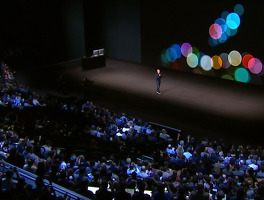스마트폰 연락처 주소록 옮기기 및 백업 초간단 방법
스마트폰을 구입하면 가장 먼저 하는 일이 뭘까요? 필름을 붙이고 악세서리를 구입도 해야 하겠지만, 사진이나 연락처를 옮기는 것부터 보통 하려고 하죠. 특히 연락처는 전화기라는 특성상 꼭 필요한 백업 항목이기도 합니다.
보통 휴대폰을 구입하면 구입한 대리점에서 옮겨주기도 하고 AS 센터를 가면 주소록 이전을 해 주긴 하지만 요즘은 인터넷으로 구입하는 경우가 많아서 주소록 이전을 직접 해야 하는 경우가 종종 생기더라구요. AS 센터를 가는 것도 번거로운 일이기도 하구요.
스마트폰이 처음 나왔을 때는 연락처 백업을 하려면 상당히 번거롭기도 하고 스마트폰마다 정렬 방식이 다르기도 해서 불편한 점이 많았지만 요즘은 간편한 방법들이 많이 나와 있습니다. 가장 간단하게는 네이버 주소록 같은 어플을 이용하면 되지만, 네이버에 가입이 안된 부모님이나 학생들의 경우는 상당히 귀찮은 과정을 거쳐야 하는 경우가 발생하는데, PC의 도움 없이도 초 간단으로 연락처를 백업할 수 있습니다.
기본 주소록에 있는 옵션을 이용하는 방법인데, 보통 주소록에 있는 옵션을 찾아보는 경우가 많지 않아서 모르는 사람들이 많더라구요.
연락처 옵션을 잘 살펴보면 연락처 가져오기/ 내보내기 옵션이 있는데, 이것을 이용하면 쉽게 연락처를 VCF 파일 형식으로 저장해 줍니다. 제조사마다 메뉴 접근은 조금씩 다르긴 하지만 가져오기/내보내기 항목을 찾으면 됩니다. 삼성 스마트폰은 설정 메뉴에서 접근할 수 있습니다.
보통 Micro SD카드를 많이 사용하니 Micro SD카드에 저장하면 쉽게 이동할 수 있고, USIM 카드에 저장 할 수도 있습니다.
연락처 공유 옵션을 이용하면 이메일이나 구글드라이브 등 외부 어플로 바로 연동해서 보낼 수도 있는데, 네트워크를 연결하고 해당 서비스를 이용해야 하는 등 복잡할 수도 있으니 VCF 파일 저장 후 불러오기를 통해 불러오는 게 가장 깔끔하고 좋더라구요.
요즘은 제조사에서 제조사 클라우드 서버 공간을 할당해서 백업해 주기도 하고 구글 주소록으로 이전하는 방법도 있지만, 구글 주소록 이전은 여러 이메일들이 함께 백업돼서 좀 지저분해지는 경향이 있고 제조사 클라우드는 회원가입이라는 조금 귀찮은 과정을 거치게 됩니다.
주소록의 복원은 백업 된 VC F파일을 주소록의 가져오기/내보내기 옵션에서 가져오기를 선택하면 쉽게 복원할 수 있습니다. 단! 가져오기 할 때는 USIM 카드에 저장된 전화번호는 가져올 수 없습니다. 주소록에 표시되게 할 수는 있지만 다시 복원은 안되더라구요.
아주 간단하지만 주소록 옵션에 크게 신경 쓰는 사람들이 많지 않아서 놓치기 쉬운 포인트인데, 아주 쉽고 간단하죠? USIM에 저장해 두면 편하긴 한데, 휴대폰을 잃어버리기라도 하면 연락처를 다 날려보리는 사태가 벌어질 수도 있으니, 가끔 백업해 두는 습관을 가지면 좋습니다. 저는 종종 백업해서 개인 클라우드에 저장해 두는데, 관련 어플을 사용하면 좀 더 편리하게 백업할 수 있구요.
제조사에서 제공하는 툴을 통해 백업할 수도 있지만 이것도 회원가입이 필요하니 회원가입이나 PC 없이도 가능한 가져오기/내보내기를 잘 황용해 보세요.